计算机简介、电脑常用快捷键、DOS命令、java环境搭建
- 什么是计算机?
常见的形式有台式计算机、笔记本计算机、大型计算机等。
广泛应用在:科学计算、数据处理、自动控制、计算机辅助设计、网络、人工智能等领域。
- 计算机硬件:
- cpu
- 主板
- 内存
- 电源、主机箱
- 硬盘
- 显卡
- 键盘、鼠标
- 音响
- 显示器
- 等……
计算机软件可以按照计算机事先预定好的顺序完成特定的功能
计算机软件按照其功能划分为系统软件与应用软件
系统软件:如Windows可视化操作系统,Dos(Disk Operating System )磁盘操作系统,Linux服务器端使用较多,IOS,Android,Mac苹果系统,Unix
应用软件:如QQ,微信,支付宝,英雄联盟,穿越火线,地下城与勇士……
软件、开发、软件开发 (软件开发软件 IntelliJ IDEA)
人机交互(图形化界面,命令行)
键盘功能键:Tab、Shift、Ctrl、Alt、空格、Ehter、Window、↑↓←→等
键盘快捷键:全选(Ctrl+A),复制(Ctrl+C),粘贴(Ctel+V),剪切(Ctel+X),撤销(Ctel+Z),保存(Ctel+S),关闭窗口(Alt+F4),彻底删除(Shift+Delete),运行窗口(Windows+R),电脑(Windows+E),任务管理器(Ctel+Shift+Esc),显示后台应用(Windows+Tab),移至本篇开头(Ctel+Home),移至本篇结尾(Ctel+End)等
- 开启DOS控制台(又称CMD)的几种方式
- 打开开始菜单找到Windows系统点击后选择命令指示符即可(命令指示符点击鼠标右键选择管理员运行即可获得最高权限)
- 打开运行窗口(Windows+R)输入CMD即可(推荐)
- 桌面按住Shift点击鼠标右键选择Powershell窗口即可
- 我的电脑的地址栏前面加上CMD+空格+路径然后按下回车即可
- 常用的DOS命令(都是在CMD上完成必须是输入法英文状态才能生效)
JDK: java Development kit 开发工具包
JRE: Java Runtime Environment 运行环境
JVM: java Virtual Machine 虚拟机
JDK = JRE + 开发工具集(例如Javac编译工具等)
JRE = JVM + Java SE标准类库
JDK是提供给JAVA开发人员使用的,其中包含了JAVA的开发工具,也包括了JRE。所以安装了JDK,就不用再单独安装DRE了。
其中的开发工具:编译工具(javac.exe),打包工具(jar.exe)等
- 包括Java虚拟机(JVM Java Virtual Machine)和Java程序所需的核心类库等,如果想要运行一个开发好的Java程序,计算机中只需要安装JRE即可
- 官方网址
- 安装方法以及环境搭建
百度搜索JDK(你要使用的版本)
找到下载地址
下载电脑对应的版本
安装JDK记住安装的路径
配置环境变量
- 我的电脑属性
- 环境变量
- 系统变量框新建 JAVA_HOME(推荐使用系统变量)
- 输入安装路径
- 配置path变量
- CMD测试jdk是否安装成功
- 打开CMD
- 输入java -version
- 打开我的电脑
- 左上角高级系统设置
- 右下角环境变量
- 环境变量下边的框里找到Java_Home删除
- 同样是框里找到path双击带着java的一律删除 然后打开CMD试着能不能查看 Java -version 不能查看即为卸载成功
最后更新:2022-02-08 17:48:11 手机定位技术交流文章
计算机
计算机:Computer(英文名称) 全称电子计算机 速成电脑
能够按照程序运行,自主、高速处理海量数据的现代化智能电子设备。
由硬件和软件组成
计算机硬件
官方解释:一些物理装置按照系统结构的要求构成一个有机整体为计算机软件提供物质基础。
计算机软件
电脑常用快捷键
DOS命令
JAVA语言环境搭建
JDK、JRE、JVM
JDK(Java Development Kit Java开发工具包)
JRE(Java Runtime Environment Java运行环境)
安装JDK
www.oracle.com
java.sun.com

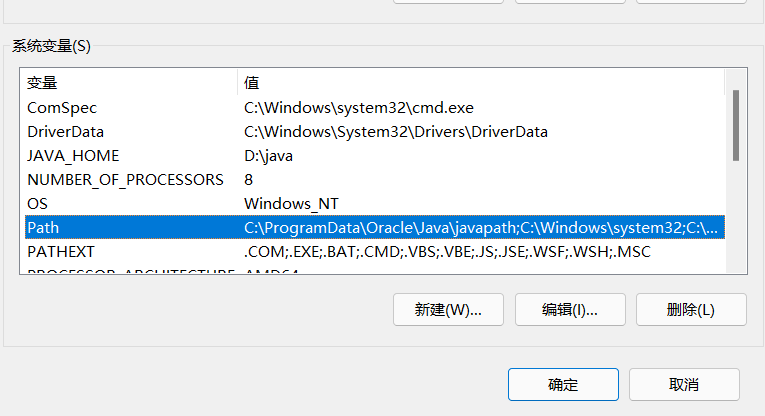
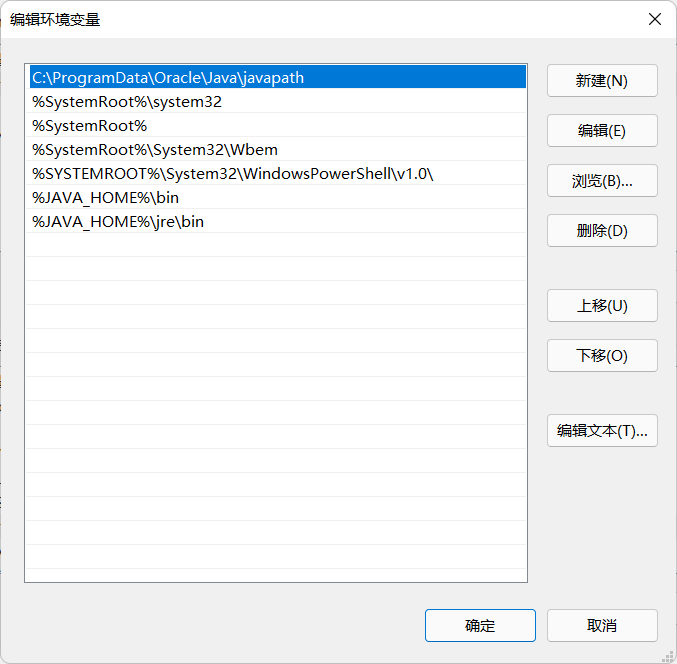
(保险起见建议将%JAVA_HOME%bin,%JAVA_HOME%jrebin上移到顶)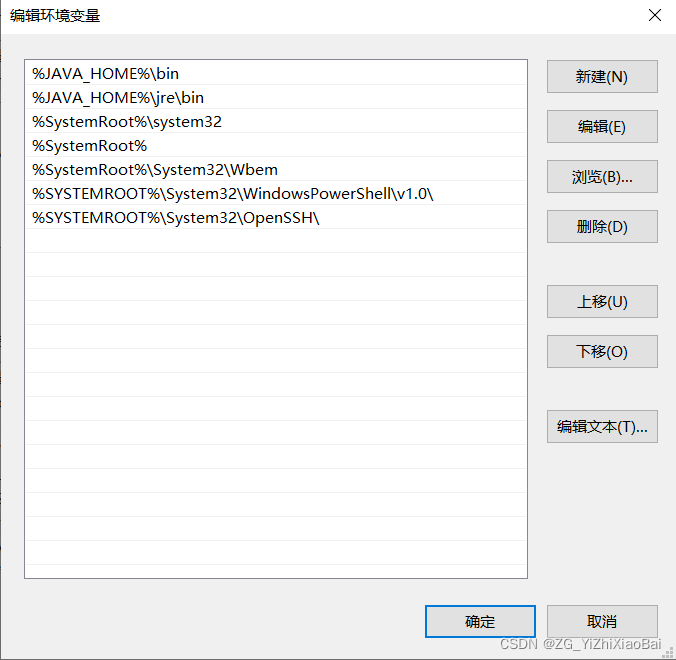
JDK卸载
本文由 在线网速测试 整理编辑,转载请注明出处。

